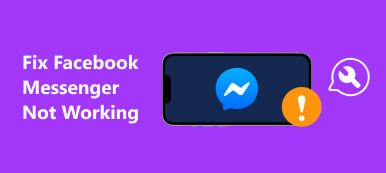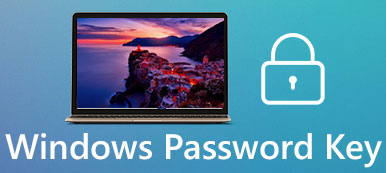YouTube on tunnettu videonjako-sivusto, jonka avulla käyttäjät voivat ladata, tarkastella, arvioida, jakaa ja lisätä suosikkejaan kommentoidessaan videoita. Nyt on satoja miljoonia ihmisiä, jotka käyttävät YouTubea ympäri maailmaa. YouTubers voi kuitenkin kohdata erilaisia ongelmia, kun lähetät tai katsot videoita YouTubessa, kuten YouTube 500in sisäinen palvelinvirhe.
Vaikka se on hyvin yleinen tilakoodi, tavalliset ihmiset tuntevat yleensä turhautuneena ja ärsyttävän tämän ongelman. Siksi jaamme joitakin tarvittavia tietoja, joita sinun pitäisi tietää tästä tilakoodista. Lisäksi voit oppia miten korjata YouTube 500in sisäinen palvelinvirhe tässä tehtävässä.
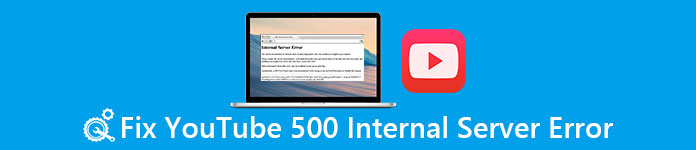
- Osa 1: Mikä on YouTube 500in sisäinen palvelinvirhe?
- Osa 2: Syyt, miksi YouTube 500 sisäinen palvelinvirhe
- Osa 3: Miten korjata 500-sisäisen palvelimen virhe YouTube
Osa 1: Mikä on YouTube 500in sisäinen palvelinvirhe?
Itse asiassa 500-sisäinen palvelinvirhe voi tapahtua, kun käytät muita sivustoja. Se tarkoittaa, että verkkosivustopalvelimessa on jotain vikaa, joka tallentaa kaiken sisällön ja tiedot, joita haluat käyttää. Toisin sanoen, kun näet YouTube 500 -palvelimen sisäisen palvelinvirheen, se tarkoittaa, että YouTube-palvelin on alaspäin tai ei voi vastaanottaa pyyntösi normaalisti.
Koska virheilmoitus luodaan vierailemassasi YouTuben sivustossa, sinun ei tarvitse huolehtia tietokoneesta ja laitteistosta.
Osa 2: Syyt, miksi YouTube 500in sisäinen palvelinvirhe
Sivuston palvelimen lisäksi on varmasti mahdollista, että YouTube 500: n sisäisen palvelimen virhe johtuu loppusi, kuten:
1. Päällekkäiset toiminnot. Kun jaat videota tai kommentoit muiden YouTuber-käyttäjien videoita, sisältösi ladataan YouTuben palvelimelle ja näytetään sitten verkkosivustolla. Se kestää jonkin aikaa ja Internet-yhteydestäsi riippuen. Jotkut ihmiset eivät voi odottaa sitä ja napsauttaa painikkeita uudestaan ja uudestaan. Tällä hetkellä YouTube voi päätyä luomaan päällekkäisiä toimintoja.
2. Välimuistitiedot tai evästeet selaimessasi. Kun avaat YouTube-sivuston, katseltava sivu voi olla välimuistissa oleva versio. Jos siinä on jotain vikaa, saat 500-sisäisen palvelinvirheen.
3. YouTube ei voi näyttää pyytämääsi sivua, joka viittaa usein YouTube 500in sisäiseen palvelinvirheeseen. Ja tämä ongelma voidaan käynnistää selaimesi, mainosten esto tai asetusten asetukset.
Osa 3: Miten korjata 500-sisäisen palvelimen virhe YouTube
Tässä osassa näytämme tavallisia tapoja korjata 500in sisäinen palvelinvirhe.
Way 1: Päivitä YouTube-sivu
Kun YouTube 500: n sisäinen palvelinvirhe näkyy selaimessasi, sinun on ensin yritettävä päivittää verkkosivusto. Joskus päivittävä sivu voi toimittaa pyyntösi verkkosivuston palvelimelle oikein. Ja tapoja pakottaa päivittämään verkkosivusto Windowsissa ja Macissa ovat hieman erilaiset.
1. On Windows: hold "Ctrl + F5" keys on your keyboard at the same time, or press "Ctrl" and click the "Refresh" button on your browser.
2. On Mac OS: press "Shift" key and click the "Refresh" button together.
Menetelmät ovat IE: n, Google Chromen, Safarin, Firefoxin ja Microsoft Edgen käytettävissä.
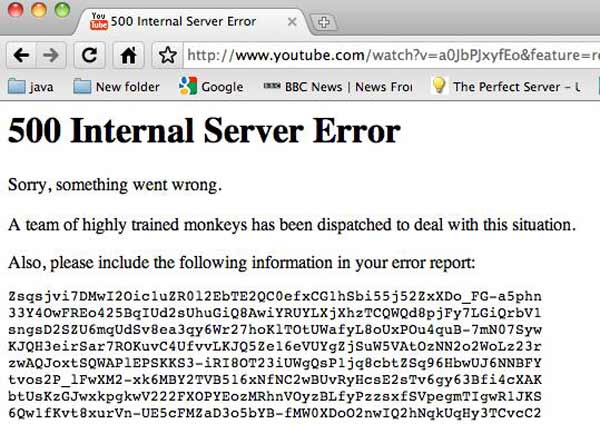
Älä Miss: Lataa elokuva YouTubeen
Way 2: Tyhjennä välimuistitiedot ja evästeet
Vaikka harvinaiset välimuistit ja evästeet voivat käynnistää YouTube 500 -palvelimen sisäisen palvelinvirheen. Ja alla olevat vaiheet pystyvät tyhjennä välimuistin tiedot ja evästeet selaimessasi.
Tyhjennä välimuisti ja evästeet Internet Explorerissa:
Vaihe 1. Avaa IE, avaa Työkalut-valikko ja napsauta "Poista selaushistoria" avataksesi vastaavat ikkunat.
Vaihe 2. Valitse valintaruudut "Evästeet", "Historia" ja "Säilytä suosikit -sivustotiedot" edessä. Napsauta "Poista" -painiketta.
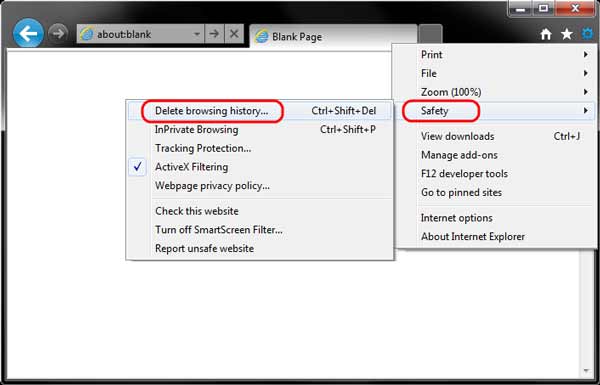
Tyhjennä välimuisti ja evästeet Safarissa:
Vaihe 1. Napsauta Gear-valikkoa Safarin oikeassa yläkulmassa ja valitse "Nollaa Safari".
Vaihe 2. Valitse "Tyhjennä historia" ja "Poista kaikki verkkosivustotiedot" -valintaruudut ja paina "Palauta" -painiketta.
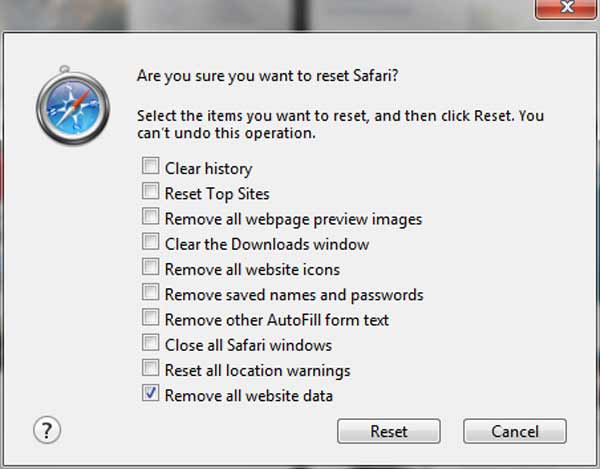
Tyhjennä välimuisti ja evästeet Google Chromessa:
Vaihe 1. Hit the menu button with three dots at upper right corner of Chrome, select "Settings" and go to the "Advanced" section.
Vaihe 2. Selaa alaspäin, etsi ja avaa Tyhjennä selaustiedot -vaihtoehto.
Vaihe 3. Valitse sitten avattavasta luettelosta ajan alku ja tarkista välimuistiin, historiaan ja evästeisiin liittyvät vaihtoehdot ja napsauta Tyhjennä selaustiedot -painiketta.

Tyhjennä välimuisti ja evästeet Firefoxissa:
Vaihe 1. Avaa "Firefox" -valikko, johon on merkitty kolme vaakasuoraa viivaa, valitse "Asetukset", siirry "Tietosuoja ja suojaus" -välilehdelle, napsauta "Tyhjennä viime historia" -linkkiä "Historia" -osiossa.
Vaihe 2. Valitse ponnahdusikkunassa "Välimuisti", "Evästeet" ja "Historia" -ruudut ja napsauta "Tyhjennä nyt" -painiketta.
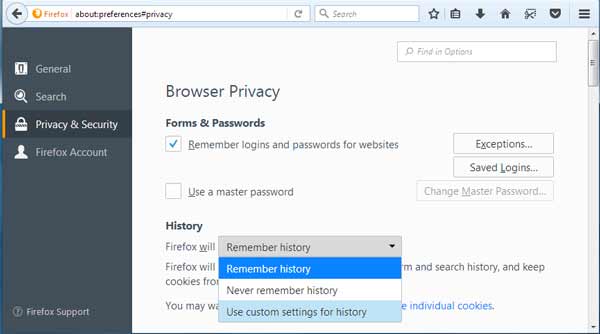
Älä Miss: Poista Facebook-hakuhistoria
Way 3: Käynnistä reititin uudelleen
Toinen tekijä, joka käynnistää YouTube 500in sisäisen palvelinvirheen, on huono internetyhteys. Kun pyyntösi vastaanottamiseen kuluu liikaa aikaa, verkkosivustopalvelin ilmoittaa tämän virhesanoman. Tällä hetkellä sinun pitäisi käynnistää reititin uudelleen, jotta Internet-yhteys paranee.
Way 4: Kokeile toista selainta
Markkinoilla on monia selaimia, kuten IE, Microsoft Edge, Google Chrome, Safari, Firefox, Opera jne. Teoriassa YouTube: n pitäisi olla yhteensopiva kaikkien selainten kanssa. todellisuudessa 500in sisäinen palvelinvirhe on kuitenkin yleisempi osassa selaimia.
Tällä hetkellä sinun kannattaa harkita pääsyä YouTubeen toisella selaimella. Jos virheilmoitus näkyy esimerkiksi Firefoxissa Windowsissa, avaa YouTube uudelleen paremmin Internet Explorerissa.
Tällä tavalla voit korjata YouTuben äänen tehokkaasti.
Way 5: Tule takaisin myöhemmin
Jos olet kokeillut yllä olevia ratkaisuja ja YouTube 500: n sisäinen palvelinvirhe jatkuu, on hyvin mahdollista, että YouTuben palvelin on jostain syystä poissa käytöstä. Vahvistaaksesi sen voit käydä selaimesi muilla videosivustoilla. Jos ne toimivat hyvin, voit vain odottaa ja käyttää YouTube-kanavaasi myöhemmin.
Kun vierailet muilla sivustoilla, myös 500-virhesanoma tulee näkyviin, sinun pitäisi ottaa yhteyttä Internet-palveluntarjoajaasi ja katso, onko verkossa jotain vikaa.
Way 6: Ota yhteyttä YouTubeen
Viimeinen ratkaisu, kun 500-palvelimen sisäinen virhe ilmenee, on ottaa yhteyttä YouTube-tukeen. Jos haluat saada palautteen heti, voit soittaa YouTuben tukitiimiin 1 (650) 253-0000. Voit myös ilmoittaa virheistä YouTube-Facebookin tai Twitter-sivun kautta.
Älä missaa: Lopullinen opas Muokkaa YouTube-videoita tietokoneessa ja älypuhelimessa
Yhteenveto
Olemme puhuneet tämän oppaan YouTube 500 -palvelimen sisäisestä virheestä. Nyt sinun pitäisi ymmärtää, mikä on 500in sisäinen palvelinvirhe, miksi se avautuu selaimessasi ja miten korjata se yksinkertaisesti. Toivomme, että oppaamme ja ehdotuksemme ovat hyödyllisiä sinulle. Jos sinulla on lisää kysymyksiä 500-palvelimen sisäisestä virheestä, jätä viesti tämän artikkelin alle.



 iPhone Data Recovery
iPhone Data Recovery iOS-järjestelmän palauttaminen
iOS-järjestelmän palauttaminen iOS-tietojen varmuuskopiointi ja palautus
iOS-tietojen varmuuskopiointi ja palautus iOS-näytön tallennin
iOS-näytön tallennin MobieTrans
MobieTrans iPhone Transfer
iPhone Transfer iPhone Eraser
iPhone Eraser WhatsApp-siirto
WhatsApp-siirto iOS-lukituksen poistaja
iOS-lukituksen poistaja Ilmainen HEIC-muunnin
Ilmainen HEIC-muunnin iPhonen sijainnin vaihtaja
iPhonen sijainnin vaihtaja Android Data Recovery
Android Data Recovery Rikkoutunut Android Data Extraction
Rikkoutunut Android Data Extraction Android Data Backup & Restore
Android Data Backup & Restore Puhelimen siirto
Puhelimen siirto Data Recovery
Data Recovery Blu-ray-soitin
Blu-ray-soitin Mac Cleaner
Mac Cleaner DVD Creator
DVD Creator PDF Converter Ultimate
PDF Converter Ultimate Windowsin salasanan palautus
Windowsin salasanan palautus Puhelimen peili
Puhelimen peili Video Converter Ultimate
Video Converter Ultimate video Editor
video Editor Screen Recorder
Screen Recorder PPT to Video Converter
PPT to Video Converter Diaesityksen tekijä
Diaesityksen tekijä Vapaa Video Converter
Vapaa Video Converter Vapaa näytön tallennin
Vapaa näytön tallennin Ilmainen HEIC-muunnin
Ilmainen HEIC-muunnin Ilmainen videokompressori
Ilmainen videokompressori Ilmainen PDF-kompressori
Ilmainen PDF-kompressori Ilmainen äänimuunnin
Ilmainen äänimuunnin Ilmainen äänitys
Ilmainen äänitys Vapaa Video Joiner
Vapaa Video Joiner Ilmainen kuvan kompressori
Ilmainen kuvan kompressori Ilmainen taustapyyhekumi
Ilmainen taustapyyhekumi Ilmainen kuvan parannin
Ilmainen kuvan parannin Ilmainen vesileiman poistaja
Ilmainen vesileiman poistaja iPhone-näytön lukitus
iPhone-näytön lukitus Pulmapeli Cube
Pulmapeli Cube